WordPress — начинаем работу
Рассмотрим подробней, что же представляет собой панель управления WordPress, её основные разделы и функции. Также проведём первичную настройку WordPress для нормального функционирования системы.
После установки CMS WordPress на наш сайт, естественно, необходимо подготовить среду для корректной работы, адаптировать, настроить основные модули для последующего в дальнейшем продвижения сайта.
Функционирование панели управления — консоли WordPress
Панель управления WordPress состоит из трёх блоков. Левая панель (2) представляет собой навигацию по разделам панели управления. Верхняя панель (1) позволяет оперативно управлять комментариями и записями. Оставшаяся часть является рабочей областью, в которой происходит отображение информации, настройка параметров, ввод и редактирование данных.
Левая панель консоли управления WordPress
Левая панель WordPress предлагает доступ ко всему функционалу CMS. Панель работает в виде иерархического меню, раскрывающегося по выбору соответствующего раздела. Вид этого меню может различаться в зависимости от версии WordPress, а также от установленных плагинов и дополнений.
Кроме того, левая панель консоли WordPress имеет два состояния: развёрнутое и свёрнутое. Свёрнутое состояние рекомендуется при работе с низким разрешением рабочего стола компьютера, на PDA, смартфонах, потому что позволяет увеличить рабочую область почти на 200px в ширину.
Верхняя панель консоли управления WordPress
Верхнюю панель WordPress можно включить или отключить. Для этого в режиме редактирования профиля (Пользователи — Ваш профиль) нужно включить/выключить флажок «Показывать верхнюю панель при просмотре сайта».
С помощью этой панели мы можем выполнить следующие действия:
- Перейти к сервисам WordPress.org
- Переключиться между консолью WordPress и сайтом
- Перейти к актуальным обновлениям WordPress
- Перейти к администрированию комментариев
- Добавить на сайт новой записи, страницы, медиафайла, ссылки, пользователя
- Редактирование профиля (учётной записи)
Все вышеперечисленные функции доступны из левой панели, просто такая группировка предлагает быстрый доступ к основным функциям редактирования и администрирования сайта.
Главная страница консоли WordPress
Главная страница консоли CMS WordPress является своеобразным центром управления обновлений вашего сайта. Если вы хотите видеть всю актуальную информацию по сайту, почаще заглядывайте на главную страницу консоли WordPress.
По-умолчанию, к главной странице консоли подключено несколько модулей, отображающие различные функции и состояния сайта. Основные модули консоли:
- Прямо сейчас — статистика с быстрыми переходами количества страниц, записей, комментариев, а также информация по обновленим плагинов, виджетов и установленных тем.
- Свежие комментарии — последние 5 комментариев, ожидающих модерации.
- Входящие ссылки — последние обнаруженные ссылки на материалы вашего сайта. К сожалению, фиксируются ссылки только с сайтов на WordPress, в настройках которых разрешено уведомление сайтов об упоминании их.
- Плагины — по-сути, бесполезный модуль, рекомендующий последние добавленные и самые популярные плагины на сайте WordPress.org.
- Быстрая публикация — возможность добавления новой записи в блог. Быстро и удобно! Однако, если ваш сайт имеет формат более сложный, чем однопоточный блог, вам всё-равно придётся ещё, как минимум, раз заходить в редактирование записи для выбора категории, миниатюры записи, полей description, keywords и так далее.
- Свежие черновики — некоторые люди работают с одним документом. От создания до публикации. Другие люди предпочитают работать одновременно с десятками документов. В зависимости от настроения, свободного времени и прочих личностных параметров. WordPress предлагает удобный инструмент для быстрого выбора из последних черновиков.
- Блог WordPress и Другие новости WordPress — последние записи, добавленные в мир WordPress. Если вы хотите быть в курсе последних новостей любимой ЦМС — вам будут интересны эти блоки.
Продолжаем изучение WordPress. Что дальше?
Предыдущим шагом мы научились устанавливать WordPress на сайт. В данном материале мы рассмотрели консоль управления ВордПресс и разобрались с функциональными панелями. Следующим шагом нам необходимо настроить CMS WordPress для удобной и комфортной работы, а также установить необходимые плагины и виджеты для WP.
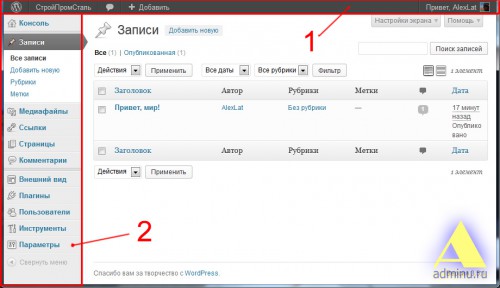

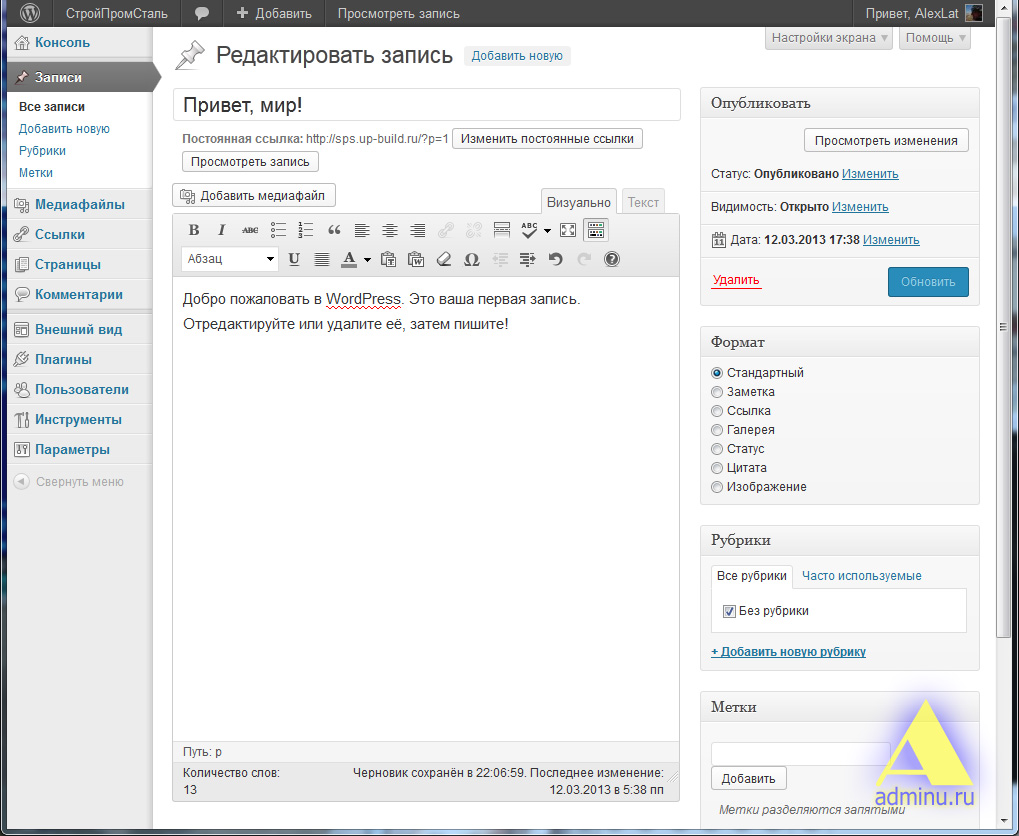
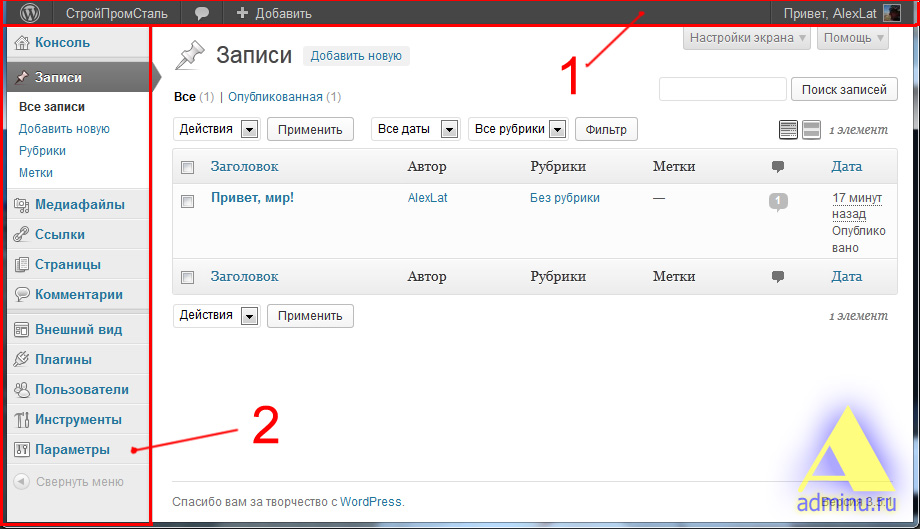
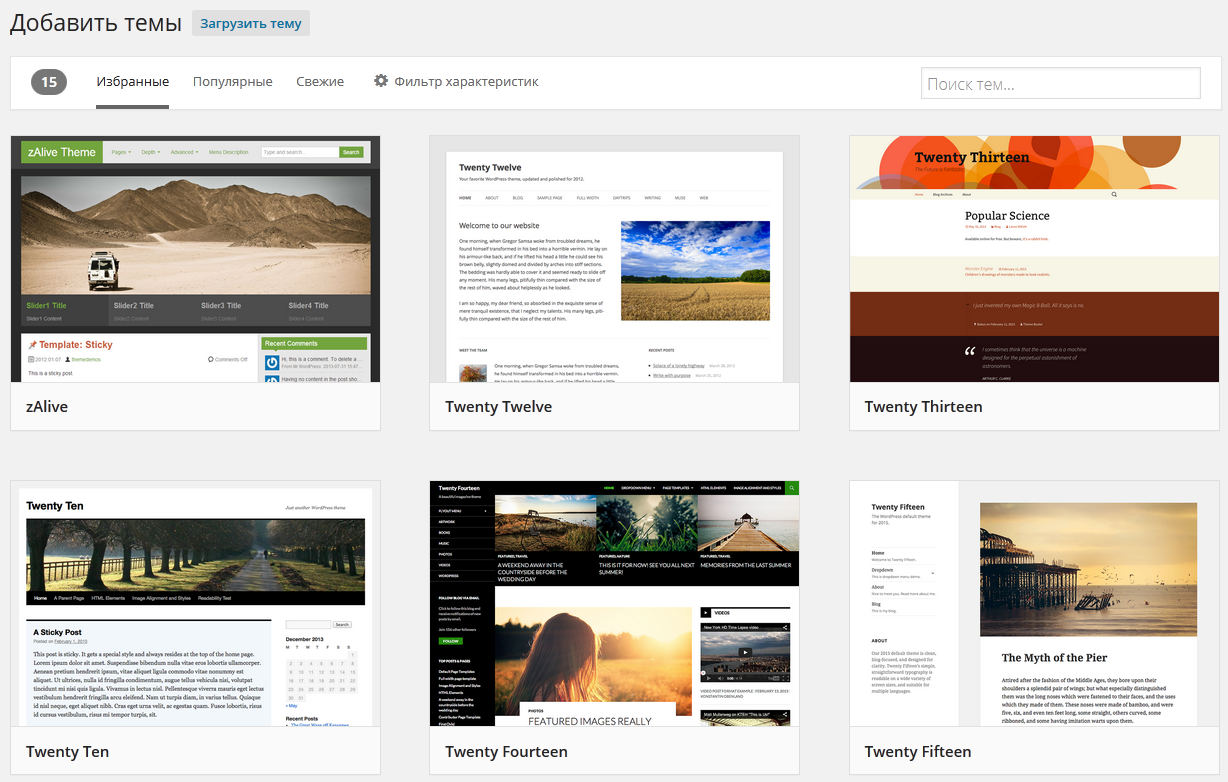
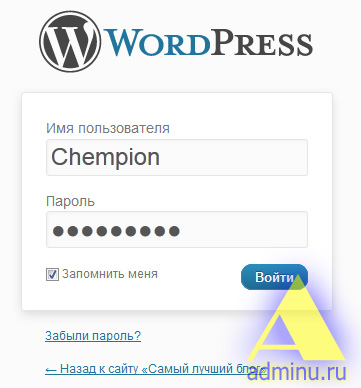
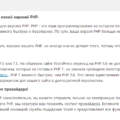
Комментарии: